온라인 커뮤니케이션의 급속한 발전과 사용할 수 있는 비디오 앱의 수가 엄청나게 많아짐에 따라 비디오 웨비나를 수행하기 위한 완벽한 온라인 소프트웨어를 찾는 것이 쉽지 않을 수 있습니다. 비결은 사용자 친화적인 인터페이스, 다양한 비디오 및 오디오 기능, 합리적인 가격을 제공하는 온라인 플랫폼을 찾는 것입니다.

이 가이드에서는 귀하의 비즈니스를 위한 비디오 웨비나를 수행하기 위한 최고의 온라인 소프트웨어를 살펴볼 것입니다. 또한 웨비나 소프트웨어에서 찾아야 할 사항과 함께 제공되는 기본 기능에 대해서도 설명합니다.
웨비나 소프트웨어란?
웨비나는 화상 회의, 직원 교육, 대규모 온라인 과정, 제품 발표, 영업 프레젠테이션, 비즈니스 제안, 고객 지원 등에 사용할 수 있는 온라인 이벤트입니다. 이러한 온라인 이벤트를 진행하려면 신뢰할 수 있는 웨비나를 사용해야 합니다. 소프트웨어.
웨비나 소프트웨어는 온라인 플랫폼, 데스크탑 앱 및 휴대폰 앱의 형태를 취할 수 있습니다. 웨비나 소프트웨어에는 많은 이점이 있으며, 더 많은 청중에게 다가갈 수 있는 능력이 가장 중요합니다. 온라인 비디오 플랫폼이 너무 많기 때문에 최고의 플랫폼을 선택하는 것이 어려울 수 있습니다. 일부 웨비나 소프트웨어는 기업용으로 개발된 반면 다른 소프트웨어는 온라인 학습용으로 제작되었습니다.
일반적으로 훌륭한 비디오 및 오디오 품질, 많은 고급 도구 및 협업 기능, 많은 수의 참가자를 호스팅할 수 있는 기능을 제공하는 웨비나 플랫폼을 찾아야 합니다. 물론 선택한 플랫폼은 무엇보다 먼저 모든 요구 사항을 충족할 수 있어야 합니다.
다음은 비디오 웨비나를 호스팅하기 위한 최고의 온라인 플랫폼입니다.
1. 조호

조호 회의 웨비나를 진행하는 것뿐만 아니라 전체 비즈니스를 운영하는 데 도움이 되는 강력한 소프트웨어입니다. 안전한 온라인 회의 및 웨비나를 구성할 수 있는 2-in-1 솔루션입니다. 또한 호스트와 참석자 모두 브라우저를 사용하여 참여할 수 있습니다. 참가자는 아무것도 다운로드하거나 계정을 등록할 필요가 없습니다.
Zoho의 고급 비디오 채팅 기능에는 화면 공유, 라이브 채팅 및 중재자 컨트롤이 포함됩니다. Zoho를 사용하여 웹 회의를 녹화하고 나중에 다시 재생하고 공유할 수 있습니다. 오프라인 사용을 위해 녹음을 다운로드할 수도 있습니다. 보고서 형식으로 다운로드할 수 있는 웨비나에 설문 조사, 설문 조사 및 Q&A를 추가할 수도 있습니다.
메일을받을 수 없습니다. 서버 연결에 실패했습니다.
Gmail, Outlook, Microsoft Teams, CRM 및 기타 플랫폼과 통합할 수 있습니다. Zoho의 무료 플랜을 통해 사용자는 최대 60분 동안 웨비나를 주최하고 최대 100명의 참가자를 초대할 수 있습니다. 반면 프리미엄 웨비나 요금제는 월 16달러입니다. 여기에는 라이브 스트리밍, 이메일 사용자 지정, 소스 추적, 가상 배경, 클라우드 스토리지, 자료 업로드 및 공유 등과 같은 많은 프리미엄 기능이 포함됩니다. 프리미엄 요금제로 최대 250명의 참가자를 초대할 수 있습니다.
2. 데미오
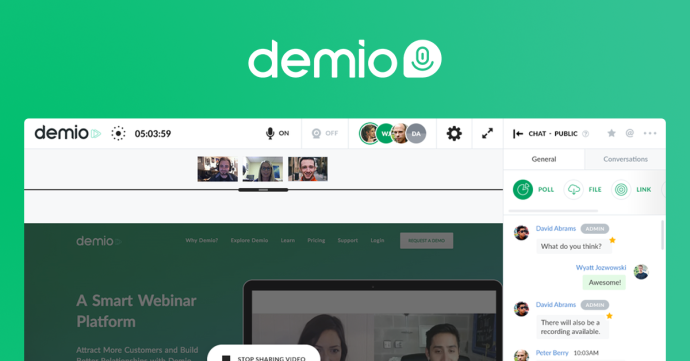
Demio는 선호하는 브라우저 내에서 매력적인 이벤트를 주최할 수 있는 포괄적인 웨비나 솔루션입니다. 누군가를 웨비나에 초대하면 참여 링크를 클릭하기만 하면 됩니다. 참여하기 위해 소프트웨어를 다운로드하거나 계정을 만들 필요가 없습니다. 모든 주요 브라우저에서 작동하며 iPhone 및 Android 장치에서 웨비나에 참여할 수도 있습니다.
라이브 프레젠테이션에 Demio를 사용할 수 있을 뿐만 아니라 자동 조종 모드를 사용하고 미리 녹음된 프레젠테이션을 업로드할 수도 있습니다. Demio가 제공해야 하는 다른 웨비나 도구로는 투표 프레젠테이션, 사용자 정의 양식 필드, 사용자 정의 도메인, CTA, 자료 공유 및 마케팅 도구가 있습니다. Demio에서 웨비나에 최대 3,000명의 참석자를 초대할 수 있습니다.
Starter 플랜(월 ), Growth 플랜(월 ) 및 Premium 플랜(월 0)의 세 가지 플랜이 있습니다. 스타터 플랜은 한 명의 호스트와 3시간 세션 제한을 허용하는 반면, 프리미엄 플랜은 계정당 호스트 제한이 없고 10시간 세션 제한을 제공합니다. 어떤 요금제를 선택하든 연중무휴 고객 지원을 받고 언제든지 다른 요금제로 업그레이드 및 다운그레이드할 수 있습니다.
3. 라이브스톰
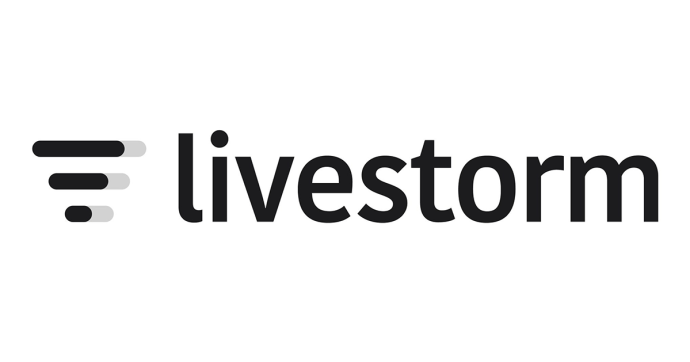
Livestorm은 고급 마케팅 및 분석 도구를 갖춘 종단 간 웨비나 및 회의 플랫폼입니다. 참여 플랫폼으로 브랜드화되었으며 제품 데모, 라이브 이벤트, 회사 커뮤니케이션, 온라인 과정, 직원 온보딩 및 고객 교육을 위해 전 세계에서 사용됩니다.
모든 브라우저, 컴퓨터, 태블릿 및 모바일 장치에서 Livestorm에 액세스할 수 있습니다. Livestorm은 주문형 및 자동화된 웨비나를 모두 제공하여 완전한 등록 페이지를 생성합니다. 초대받은 사람에게 이메일 알림도 보냅니다. 다른 Livestorm 기능에는 소회의실, 맞춤형 라이브 경험, 맞춤형 브랜딩, 연락처 기록, 연락처 프로필 등이 포함됩니다. 사용자 인터페이스는 간단하고 복잡하지 않습니다.
Free, Pro, Business 및 Enterprise의 네 가지 Livestorm 계획이 있습니다. Livestorm을 무료로 사용하고 싶다면 매달 최대 30명의 활성 연락처, 최대 20분의 세션, 최대 30명의 실시간 참석자 및 무제한의 팀 구성원을 가질 수 있습니다. 네 가지 계획 모두 Zapier 통합과 함께 제공되지만 유료 계획에만 HubSpot 통합이 있습니다.
보기 전용에서 편집으로 Google 문서를 변경하는 방법
Business 및 Enterprise 요금제를 사용하면 웨비나에 최대 3,000명을 초대할 수 있습니다. 이것이 중소기업과 대기업 모두 Livestorm의 혜택을 누릴 수 있는 이유입니다.
4. 줌
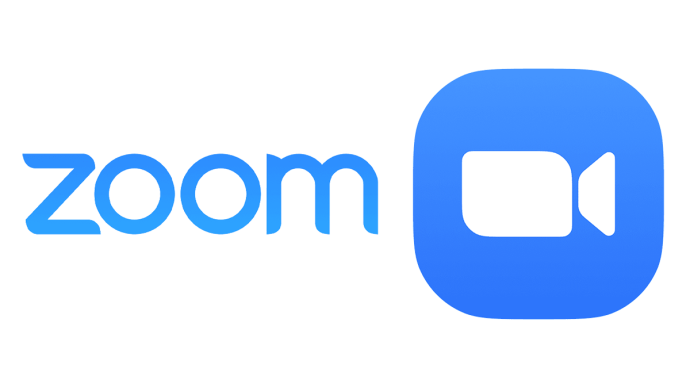
Zoom은 지난 몇 년 동안 엄청난 인기를 얻었으며 e-러닝 및 비즈니스를 위한 최고의 비디오 플랫폼으로 간주됩니다. 직원 온보딩, 회사 교육 및 전문성 개발을 위한 훌륭한 도구가 될 수 있습니다. Zoom이 인기 있는 이유 중 하나는 무료로 사용할 수 있기 때문입니다. 실제로 비용을 지불하지 않고 최대 100명의 참가자와 화상 회의를 무제한으로 주최할 수 있습니다. 단, 40분을 초과할 수 없습니다.
Zoom에서 웨비나를 주최하는 경우 채팅, 고화질 녹음, 투표, Q&A, 반응 등을 포함한 다양한 비디오 및 오디오 도구를 사용할 수 있습니다. Zoom을 사용하여 라이브 이벤트를 방송하고 온라인으로 프레젠테이션을 공유할 수도 있습니다.
Zoom의 유료 플랜에는 소기업의 경우 연간 9.90, 중기업의 경우 연간 9가 포함됩니다. 초대한 참가자는 Zoom 앱을 설치할 필요가 없습니다. 메일에서 받은 링크를 클릭하면 Zoom 브라우저로 이동합니다.
5. 웨비나닌자

WebinarNinja는 올인원 온라인 웨비나 소프트웨어입니다. 호스트와 참석자 모두 사용하기 쉽습니다. 실제로 몇 분 안에 웨비나를 위한 이벤트를 만들 수 있습니다. 이 웨비나 플랫폼은 클라우드 기반이므로 브라우저에서 웨비나를 진행하고 참여할 수 있습니다. 컴퓨터나 모바일 장치에 소프트웨어를 다운로드할 필요가 없습니다.
WebinarNinja를 사용하면 실시간으로 생중계하고 사전 녹화된 콘텐츠를 업로드할 수 있습니다. WebinarNinja는 e-러닝 및 직원 교육에 적합한 연속 웨비나도 제공합니다. 사전 녹화된 콘텐츠와 라이브 이벤트가 결합된 하이브리드 웨비나를 만들 수도 있습니다. WebinarNinja의 라이브 참여 도구에는 세분화된 채팅, 대화형 질문, 투표, 제안 및 유인물이 포함됩니다.
WebinarNinja는 기본 요금제(월 ), Pro 요금제(월 ) 및 비즈니스 요금제(9)의 세 가지 요금제를 제공합니다. 이 웨비나 플랫폼은 14일 무료 평가판도 제공합니다. 다른 플랫폼에서는 제공하지 않는 WebinarNinja는 선택한 참석자 수에 따라 맞춤형 계획을 생성할 수 있는 기능을 제공합니다.
6. 웨비나로 이동
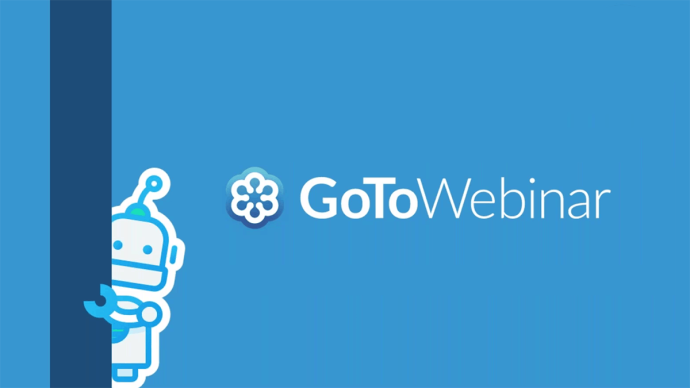
GoTo 솔루션의 일부인 GoToWebinar는 대화형 기능, 유용한 분석 도구, 사용자 지정 가능한 모드 및 수많은 통합을 제공하는 웨비나 플랫폼입니다.
이 플랫폼은 HD 비디오와 선명한 오디오를 제공할 뿐만 아니라 사전 녹화된 웨비나를 호스팅할 수 있는 기능도 제공합니다. GoTo에서 웨비나를 주최하는 경우 최대 3,000명의 참가자를 초대할 수 있습니다. 일부 GoToWebinar 통합에는 HubSpot, Microsoft, Salesforce, Google Suite, Marketo 및 Eloqua가 포함됩니다.
GoToWebinar는 Lite 플랜(월 ), Standard 플랜(월 ), Pro 플랜(월 9) 및 Enterprise 플랜(월 9)의 네 가지 플랜을 제공합니다. 가장 저렴한 요금제인 Lite 요금제는 보고 및 분석 도구, 전체 서비스 등록, 자동 이메일, 모바일 앱, 투표, 유인물 및 Q&A와 함께 제공됩니다. 이 웨비나 플랫폼은 무료 버전과 함께 제공되지 않습니다.
7. 에버웨비나
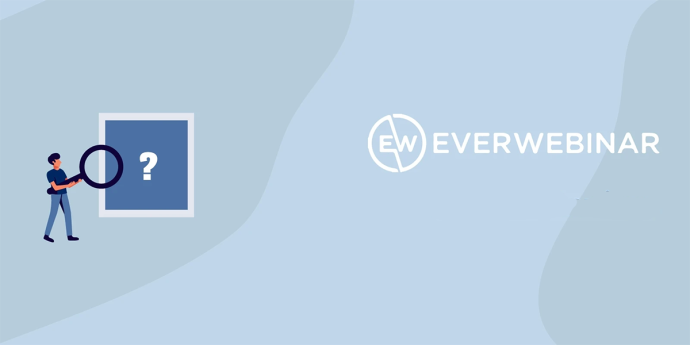
EverWebinar는 자동화된 웨비나를 위한 온라인 소프트웨어이지만 실시간 질문을 처리할 수 있는 라이브 채팅 기능이 함께 제공됩니다. 관심이 없는 경우 EverWebinar의 라이브 채팅 시뮬레이터를 사용할 수 있습니다. EverWebinar는 WebinarJam의 직접 통합이므로 이 두 계정을 쉽게 통합할 수 있습니다.
브라우저 기반 솔루션이므로 특별한 소프트웨어를 다운로드할 필요가 없습니다. 고화질 비디오 및 오디오 방송을 신뢰할 수 있습니다. EverWebinar의 유연한 일정 덕분에 유연한 날짜로 반복 세션을 예약할 수 있습니다. 설문 조사 및 설문 조사를 사용하여 청중에게 퀴즈를 내고 그들을 알 수 있습니다.
다른 EverWebinar 기능에는 전문 페이지 템플릿, 적시 웨비나, 이메일 및 SMS 시스템, 하이브리드 웨비나, 등록 알림 및 자세한 분석이 포함됩니다. 또한 초대할 수 있는 팀원 수에는 제한이 없습니다. 0의 연간 요금제와 4의 격년 요금제 중에서 선택할 수 있습니다. EverWebinar는 또한 30일 환불 보장을 제공합니다.
비즈니스 요구 사항을 충족하는 웨비나 소프트웨어 선택
선택할 수 있는 웨비나 플랫폼이 너무 많아 비즈니스에 가장 적합한 것을 선택하는 것이 어려울 수 있습니다. 요령은 다양한 오디오 및 비디오 도구, 사용자 정의 옵션, 강력한 통합 및 웨비나에 많은 참가자를 추가하는 옵션을 제공하는 온라인 웨비나 소프트웨어를 찾는 것입니다.
삭제 후 snapchat에 누군가를 추가하는 방법
이 가이드에서 언급한 웨비나 플랫폼을 사용해 본 적이 있습니까? 어느 것이 최고라고 생각하십니까? 아래 의견란에 알려주십시오.









